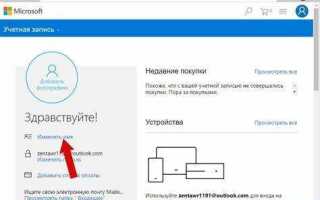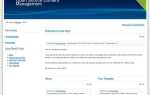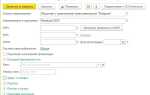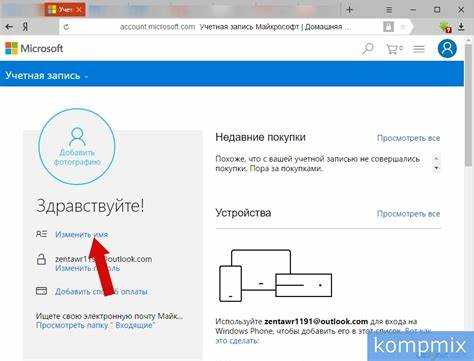
Имя пользователя admin – одна из первых мишеней для автоматических атак на сайты WordPress. По умолчанию этот логин использовался при установке движка в ранних версиях, и многие администраторы оставляли его без изменений. Это открывает путь для перебора паролей (brute force) и компрометации сайта.
Смена имени пользователя невозможна через стандартную админ-панель WordPress – поле логина не редактируется. Тем не менее, есть несколько надёжных способов изменить его: создание нового администратора и удаление старого, использование SQL-запросов напрямую в базе данных или применение проверенных плагинов с минимальными правами доступа.
Важно: перед любыми действиями необходимо создать полную резервную копию сайта и базы данных. Это предотвратит потерю данных в случае ошибки. Особое внимание стоит уделить правам доступа новой учетной записи и убедиться, что она действительно обладает административными привилегиями.
Правильно выполненная замена имени пользователя admin значительно снижает риски взлома и является одной из базовых мер по усилению безопасности WordPress-сайта. Далее рассмотрим пошаговые инструкции для каждого метода.
Почему нельзя просто переименовать пользователя admin в панели управления
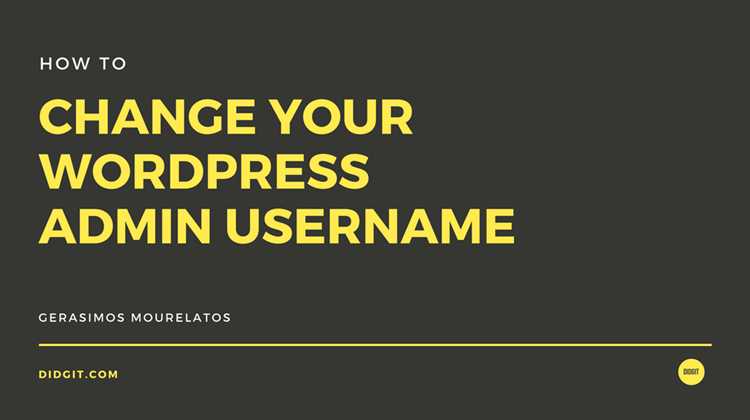
WordPress не позволяет изменить имя пользователя через интерфейс админ-панели, потому что идентификатор пользователя (user_login) сохраняется в базе данных как уникальный ключ и используется во множестве связанных таблиц, включая wp_posts, wp_comments и метаданные. Прямое изменение этого ключа может нарушить целостность данных и привести к сбоям в работе сайта.
Попытка переименовать пользователя вручную, например, через phpMyAdmin, чревата тем, что внутренняя привязка к авторству записей и комментариев может остаться некорректной. Это особенно критично для сайтов с множеством контента и интеграцией с плагинами, которые опираются на оригинальный логин пользователя.
Кроме того, многие плагины кэшируют имя пользователя и используют его в качестве идентификатора доступа, включая системы безопасности и управления правами. Изменение логина может привести к потере доступа, ошибкам авторизации или конфликтам в кэше.
Правильный путь – создать нового пользователя с нужным именем и правами администратора, затем войти под ним и удалить старую учетную запись, при этом передав все материалы новому пользователю. Такой подход гарантирует корректную миграцию и сохранность данных.
Создание нового администратора с нужным именем пользователя
Перейдите в административную панель WordPress под текущей учетной записью администратора. Откройте раздел Пользователи → Добавить нового.
В поле Имя пользователя укажите желаемое имя. Используйте только латинские буквы, цифры, дефисы и подчеркивания. Пример: site_admin2025.
Укажите действующий адрес электронной почты, отличный от почты текущего администратора, если учетные записи будут использоваться одновременно.
Задайте надежный пароль. Минимум 12 символов, включающих заглавные и строчные буквы, цифры и символы. Например: S1te@dm!n#25.
В выпадающем списке Роль выберите Администратор.
Нажмите кнопку Добавить нового пользователя. Выйдите из текущей учетной записи и войдите под новой. Убедитесь, что у новой учетной записи есть полный доступ ко всем функциям панели.
После проверки функциональности удалите старую учетную запись admin или понизьте ее права до подписчика. При удалении обязательно переназначьте весь контент новому администратору, чтобы сохранить публикации.
Передача прав и содержимого от старого пользователя новому
Создайте нового пользователя с нужным именем и ролью администратора. Это можно сделать в разделе «Пользователи» → «Добавить нового». Укажите сложный пароль и активируйте флажок «Отправить уведомление пользователю по электронной почте», если необходимо уведомление.
Выйдите из текущей учётной записи администратора и войдите под новым пользователем. Перейдите в «Пользователи» → «Все пользователи», найдите старую учётную запись admin и нажмите «Удалить».
На экране подтверждения удаления выберите опцию «Передать все содержимое» и укажите нового пользователя. Это обеспечит сохранение всех записей, страниц и вложений. Подтвердите удаление.
Проверьте, что все материалы сайта теперь принадлежат новому пользователю. Для этого откройте раздел «Записи» и убедитесь, что в колонке «Автор» указан новый пользователь. Аналогично проверьте страницы и медиафайлы.
Если использовались сторонние плагины, сохраняющие авторство на уровне метаданных, вручную скорректируйте эти данные через настройки соответствующих плагинов или базу данных, используя phpMyAdmin или WP-CLI.
Удаление старого пользователя admin без потери данных
После создания нового администратора с уникальным именем необходимо удалить устаревшую учетную запись admin, чтобы устранить уязвимость. При удалении важно сохранить все материалы, связанные с этой учетной записью.
Перейдите в раздел Пользователи → Все пользователи. Наведите курсор на пользователя admin и нажмите Удалить. На следующем шаге появится опция «Назначить всё содержимое следующему пользователю». В выпадающем списке выберите нового администратора, которого вы создали ранее.
Подтвердите удаление. Все записи, страницы и вложения автоматически перейдут к новому пользователю. Проверить результат можно через список записей, применив фильтр по автору – имя admin больше не должно отображаться.
Убедитесь, что в разделе Пользователи остался только новый администратор с уникальным именем и соответствующими правами. Это завершает процедуру безопасной замены без потери данных.
Обновление настроек и проверка доступа после смены
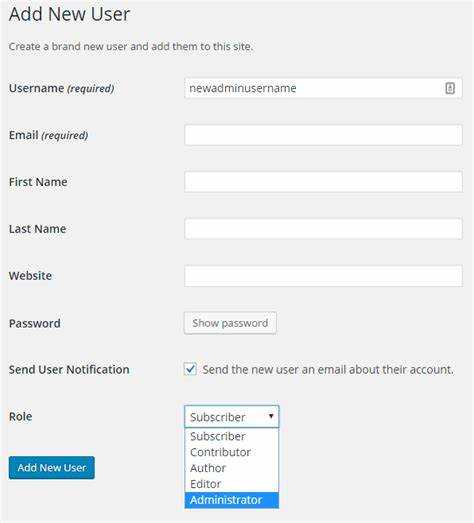
После создания нового пользователя с правами администратора и удаления старой учётной записи «admin», необходимо выполнить ряд технических действий для корректной работы сайта и предотвращения сбоев доступа.
Проверьте, что в файле wp-config.php отсутствуют прямые ссылки на старого пользователя. Некоторые плагины или темы могут использовать ID пользователя «1», который часто принадлежал «admin». Убедитесь, что назначение прав и доступ к базе данных не завязаны на конкретный идентификатор пользователя.
Откройте панель администратора под новым именем и проверьте следующее:
- Работоспособность всех разделов меню, включая «Пользователи», «Плагины», «Настройки».
- Наличие прав на установку и удаление тем и плагинов.
- Корректное отображение имени нового пользователя в списке администраторов.
Откройте базу данных через phpMyAdmin и выполните SQL-запрос:
SELECT * FROM wp_usermeta WHERE user_id = [ID_нового_пользователя];Проверьте наличие мета-ключей wp_capabilities и wp_user_level. Значение wp_capabilities должно содержать a:1:{s:13:"administrator";b:1;}, а wp_user_level – 10.
Завершите проверку, зайдя на сайт в режиме инкогнито и убедившись, что авторизация под новым именем проходит успешно, а старое имя более не работает. Рекомендуется также изменить URL-адрес входа с помощью плагинов, например WPS Hide Login, чтобы снизить вероятность атак по подбору пароля.
Дополнительные меры по защите учетной записи администратора
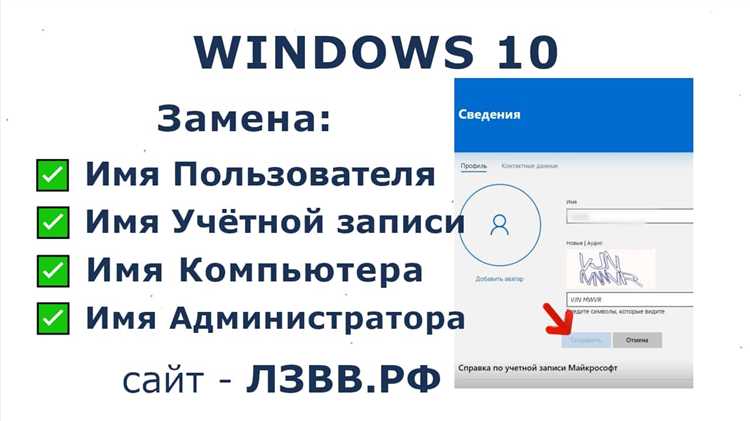
После смены имени пользователя администратора важно внедрить дополнительные шаги для укрепления безопасности аккаунта. Это поможет минимизировать риски взлома и несанкционированного доступа к панели управления WordPress.
- Использование двухфакторной аутентификации (2FA)
Для защиты учетной записи настройте двухфакторную аутентификацию. Включение 2FA требует ввода одноразового кода, который генерируется на мобильном устройстве, что значительно усложняет доступ злоумышленникам. Рекомендуемые плагины: Google Authenticator, Wordfence, Two Factor Authentication. - Изменение стандартных URL-адресов для входа в админку
Стандартный адрес для входа в WordPress — wp-admin или wp-login.php. Изменив его на уникальный URL, можно снизить шансы на автоматический подбор пароля. Для этого используйте плагины, такие как WPS Hide Login. - Применение сильных паролей
Используйте длинные пароли, содержащие комбинации букв, цифр и специальных символов. Меньше полагайтесь на стандартные фразы или сочетания, легко поддающиеся угадыванию. Используйте генератор паролей, чтобы создавать уникальные и сложные пароли для каждой учетной записи. - Ограничение количества попыток входа
Установите ограничение на количество неудачных попыток входа в систему. Это предотвратит атаки типа «грубой силы». Плагины, такие как Limit Login Attempts Reloaded или Login Lockdown, помогут защитить от подобных угроз. - Регулярные обновления WordPress и плагинов
Обновления обеспечивают исправление уязвимостей в системе. Убедитесь, что WordPress, а также все плагины и темы обновлены до последней версии. Включите автоматическое обновление, чтобы минимизировать риски. - Использование безопасных подключений (SSL)
Обеспечьте безопасность данных, передаваемых между сервером и пользователем, с помощью SSL-сертификата. Это предотвратит перехват данных при авторизации. Используйте бесплатные сертификаты от Let’s Encrypt или платные решения от других провайдеров. - Резервное копирование данных
Регулярное создание резервных копий обеспечит возможность восстановления данных в случае успешной атаки на вашу учетную запись. Используйте плагины, такие как UpdraftPlus или BackupBuddy, для автоматизации процесса резервного копирования.
Реализуя эти дополнительные меры безопасности, можно значительно повысить защиту учетной записи администратора WordPress и минимизировать риски взлома.
Вопрос-ответ:
Как изменить имя пользователя admin в WordPress?
Для смены имени пользователя admin в WordPress необходимо выполнить несколько простых шагов. Важно помнить, что нельзя изменить имя пользователя непосредственно через панель администратора. Вместо этого, вы можете создать нового пользователя с нужным именем, назначить ему административные права и удалить старого пользователя, связав все его посты с новым аккаунтом. Это обеспечит безопасность и простоту смены имени.
Почему важно изменить имя пользователя admin в WordPress?
Использование имени пользователя «admin» в WordPress является распространенной уязвимостью, поскольку многие злоумышленники знают, что по умолчанию администратор имеет этот логин. Изменив его, вы значительно повышаете безопасность сайта, затруднив доступ для хакеров. Это поможет защитить ваш сайт от возможных атак.
Можно ли изменить имя пользователя admin через базу данных в WordPress?
Да, вы можете изменить имя пользователя admin напрямую через базу данных, используя phpMyAdmin. Для этого зайдите в базу данных вашего сайта, откройте таблицу wp_users и найдите запись с пользователем admin. Затем отредактируйте поле user_login на новое имя. После этого не забудьте проверить права доступа и убедитесь, что у нового пользователя есть роль администратора.
Что делать, если забыли логин и не можете войти в WordPress?
Если вы забыли логин для входа в WordPress, есть несколько способов восстановить доступ. Первый способ — воспользуйтесь опцией восстановления пароля на странице входа, указав email, привязанный к аккаунту. Если логин также забыт, вы можете найти его в базе данных через phpMyAdmin или поищите в файле wp-config.php, который содержит данные для доступа к базе данных, или свяжитесь с хостинг-провайдером для получения помощи.